Ad un certo punto, tutti si imbattono in HTML. Se non hai familiarità con l’HTML, non è un problema. È ancora possibile inserire facilmente le immagini su un post del blog o una pagina web che lo utilizza. In realtà, non è poi così difficile se capisci alcuni principi di base. Ecco una guida per aiutarti. Per semplificare tutto ed evitare confusione, ho codificato a colori i tag HTML in modo da poterli differenziare.,
Come inserire un’immagine con HTML
Ci sono diversi percorsi che ogni utente può intraprendere per completare questo passaggio, quindi non sorprenderti se il tuo percorso differisce dagli altri.
Carica la tua immagine
Questo può essere realizzato con un servizio di hosting di immagini, un servizio FTP o un servizio di blog-hosting. Selezionare qualsiasi funziona meglio per voi.
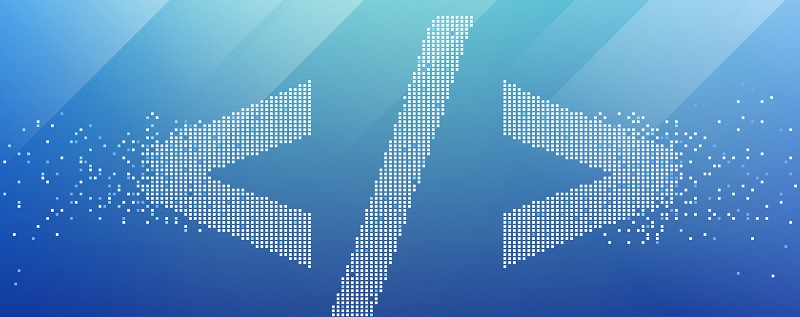
Apri il tuo documento HTML
Questo è auto-esplicativo, assicurati solo che sia il documento HTML per il luogo in cui vuoi inserire l’immagine.
Copia e incolla l’URL dell’immagine in un tag IMG, aggiungi un SRC ad esso
Identifica prima dove desideri posizionare l’immagine all’interno dell’HTML e inserisci il tag dell’immagine, img>. Quindi prendi l’immagine caricata, copia l’URL e inseriscila nei parametri img preceduti da un src.,
Il risultato finale di questo passaggio dovrebbe essere simile a questo:
img src=”(l’URL dell’immagine qui)”>
Aggiungi attributo Alt e tocchi finali
Questo aiuta a identificare ciò che l’immagine comporta. Ad esempio, se si tratta di una foto di un ombrello su una spiaggia, scrivere il tag alt per includere qualcosa su un ombrellone. Sii molto descrittivo come se lo stessi descrivendo a qualcuno che non poteva guardarlo.
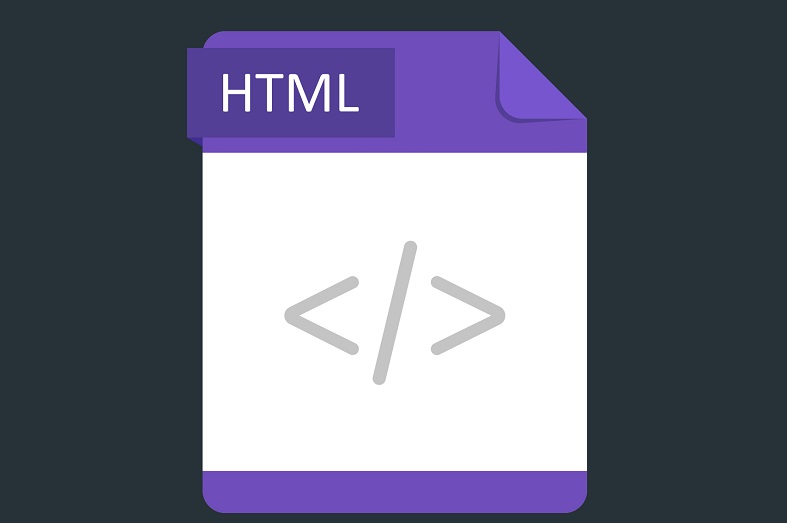
Come inserire un’immagine in una directory in HTML
Se hai un sito web e stai cercando di inserire un’immagine in una directory, il processo è relativamente semplice. Ecco come è fatto in tre semplici passaggi:
- Copia l’URL dell’immagine che desideri inserire.
- Quindi, apri il tuo indice.file html e inserirlo nel codice img. Esempio: img src=”(l’URL dell’immagine qui)”>
- Salva il file HTML. La prossima volta che lo apri, vedrai la pagina Web con la tua immagine appena aggiunta.,
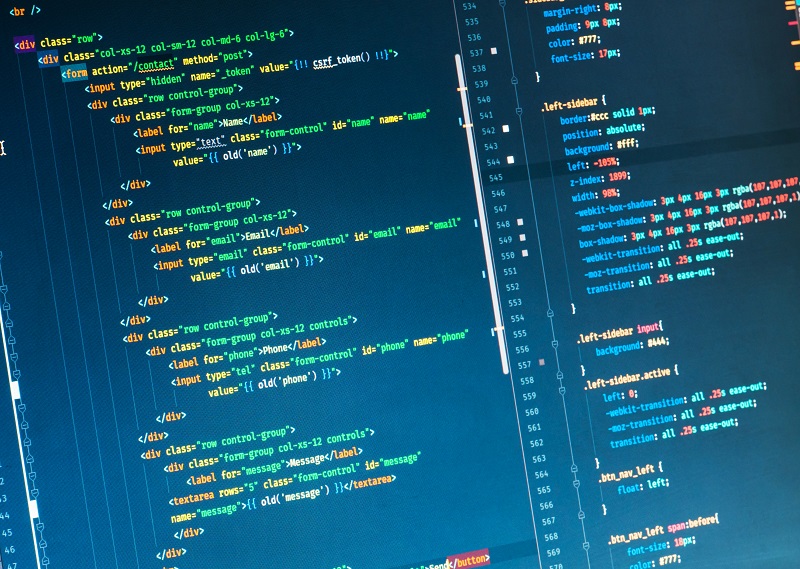
Come collegare un’immagine in HTML
Il collegamento di un’immagine in HTML richiede alcuni passaggi, specialmente se si desidera modificare determinati attributi e dettagli. Ecco un passo-passo completo che copre tutto ciò di cui hai bisogno. Inizierai con il tag di collegamento, che è un >. L’href è dove posizionerai l’URL. Successivamente, avrai bisogno del tag immagine, che è img >., Come detto sopra, l’src è dove includerai il file immagine.
Ora per modificare gli attributi, è necessario conoscere quanto segue. Innanzitutto, l’attributo title è title = ” (il tuo titolo)”. Quindi, imposta il tuo attributo alt, che spiega l’immagine in dettaglio. Infine, imposta l’altezza e la larghezza dell’immagine. Usa il codice img src=” (il tuo titolo)”alt=” Image”height=” (l’altezza dell’immagine)”width=”(la larghezza dell’immagine)”>.
L’HTML è un linguaggio piuttosto semplice, ma va bene se non vuoi impararlo in modo approfondito., Basta fare in modo di avere le basi verso il basso in modo da poter sopravvivere durante la creazione di opere digitali.
















Lascia un commento